Можете ли вы отслеживать свой iPhone, если включен режим полета?

[ad_1]
Работает ли Find My iPhone в режиме полета? Как отследить потерянный iPhone, если он находится в режиме полета? Найдите свои ответы в статье ниже и получите лучшее представление о режиме полета.
«Найти iPhone» — очень полезная функция, которую Apple реализует, чтобы помочь вам найти пропавшее устройство. Однако вы можете задаться вопросом обнаруживает, что мой iPhone работает в режиме полета, или режим полета отключает определение местоположения.
В статье ниже представлено все, что вам нужно знать об отслеживании вашего устройства в режиме полета с помощью функции «Найти iPhone». Надеюсь, эта информация поможет вам найти потерянный iPhone!
Работает ли Find My iPhone в режиме полета?
«Найти iPhone» не работает в режиме полета. Или мы говорим вы не можете отслеживать телефон в режиме полета. Это связано с тем, что службы определения местоположения для отслеживания вашего устройства обычно требуют подключения к сети. Поэтому вам очень сложно отслеживать свой iPhone, когда он не в сети в режиме полета. Однако, если ваш iPhone оснащен AirTag и включен Bluetooth, вас все равно могут отслеживать, даже если он находится в режиме полета.

Можете ли вы отслеживать телефон в режиме полета?
Однако в некоторых случаях ответ — ДА. Это связано с тем, что Apple реализовала функцию «Найти мою сеть» в iOS 14 и более поздних версиях. Он использует датчик Bluetooth, чтобы помочь вам отслеживать свой телефон, даже если он не подключен к сети. Если рядом с потерянным iPhone есть устройство Apple, оно обнаружит ваш телефон через Bluetooth и отправит примерное местоположение вашего iPhone в iCloud. Таким образом, вы можете увидеть свое офлайн-устройство в приложении «Найди меня».
Однако у функции «Найти мою сеть» есть определенные ограничения.
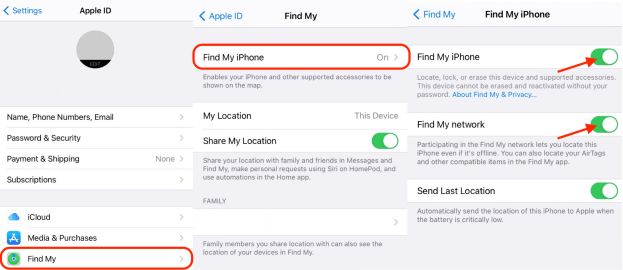
Включите «Найти мою сеть» на iPhone
- Bluetooth на вашем устройстве должен быть включен: иногда, когда на вашем устройстве включен режим полета, Bluetooth может автоматически отключаться. Поэтому, если вы не активировали вручную Bluetooth на своем устройстве до его потери, вы не сможете использовать функцию «Найти мою сеть».
- Функция «Найти мою сеть» должна быть активирована на вашем устройстве, прежде чем оно будет потеряно: вы не можете управлять этой функцией удаленно, если ваш телефон находится в режиме полета. Поэтому, если вы не включали его раньше, вы не можете использовать «Найти мою сеть».
- На вашем iPhone должно быть устройство Apple в зоне действия Bluetooth: зона действия Bluetooth обычно очень мала. Следовательно, функция «Найти сеть» не может обеспечить эффективную помощь, если рядом с телефоном нет устройства Apple.
Как отслеживать телефон в режиме полета?
Теперь вы можете спросить, можно ли найти потерянный iPhone в режиме полета? Фактически, вы все еще можете отслеживать свой iPhone, перейдя в iCloud и войдя на веб-сайт через свой Apple ID и пароль.
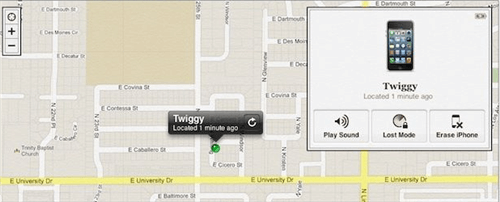
Найди мой iPhone в режиме полета
- На странице приветствия нажмите на значок «Режим «Найти мой iPhone»> Выберите «Все устройства» и выберите потерянный телефон в списке.
- Теперь он начнет отслеживать ваш пропавший телефон. В случае успеха вы сможете увидеть последнее местоположение, даже если ваш iPhone находится в режиме полета.
- Когда ваш iPhone подключается к сети, вы можете выбрать «Воспроизвести звук», «Отметить как утерянное» или «Удалить устройство».
Если вашего потерянного iPhone нет в списке, вы не сможете найти свой iPhone таким способом.
В противном случае, если вы использовали AirTag на потерянном смартфоне и включили Bluetooth, вы можете увидеть следующие шаги, чтобы использовать функцию «Найти iPhone» для отслеживания вашего телефона, который находится в режиме полета.
- Зайдите в приложение «Найди меня» и нажмите «Предметы».
- Выберите AirTag, который хотите найти.
- Если AirTag находится в пределах диапазона, вы увидите это на карте, а если AirTag вне диапазона, вы можете увидеть последнее известное местоположение.
- Чтобы получать уведомления, когда потерянное устройство находится в пределах досягаемости или обнаружено функцией «Найти мою сеть», вы можете включить «Уведомлять при обнаружении» в разделе «Уведомления».
Что означает включение режима полета?
Включение режима полета отключает передачу сигнала, и когда он включен, мы не сможем отправлять и получать сообщения, совершать телефонные звонки или использовать сотовые сети. Таким образом, режим полета перестанет показывать ваше местоположение, когда он неожиданно отключится. Чтобы лучше понять, как работает режим полета, ознакомьтесь с пунктами ниже, чтобы найти дополнительную информацию о нем!
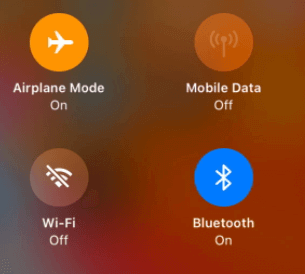
Авиа режим
Вы по-прежнему можете использовать Wi-Fi и Bluetooth в режиме полета.
Иногда, когда на вашем устройстве включен режим полета, Wi-Fi и Bluetooth могут автоматически отключаться. Однако это не означает, что вы больше не можете их использовать. Вы можете повторно активировать их вручную в настройках. Тем не менее, вы все равно должны спросить у бортпроводников разрешение на их использование, если это повлияет на самолет.
Полезно включить режим полета, даже если вы не находитесь в воздухе.
Включение режима полета имеет много преимуществ, о которых вы, возможно, не задумывались.
- Отключите рекламу в своих бесплатных приложениях. Поскольку для обновления этих объявлений требуется подключение к сети, включение режима полета предотвращает их появление. Однако эта функция не работает для онлайн-игр, поскольку такие игры также требуют подключения к сети и в них нельзя играть в режиме полета.
- Экономьте заряд батареи для вашего устройства: когда режим полета включен, ваше устройство больше не ищет сигналы и не обновляет приложения в фоновом режиме, тем самым экономя заряд батареи для вашего устройства. По той же причине ваше устройство заряжается быстрее в режиме полета.
- Перезагрузите сеть или сигнал: если у вас возникли проблемы с сигналом или сетевым подключением, вам не нужно перезагружать устройство. Вместо этого вы можете просто включить и выключить режим полета, чтобы повторно активировать поиск сигнала.
При включении режима полета некоторые функции устройства отключаются.
Когда вы включаете режим полета, функции, требующие передачи сигнала или сетевого подключения, больше не могут использоваться. Вот некоторые функции, которые не работают на вашем устройстве при включении режима полета:
- Экстренные вызовы
- Отправка электронного письма
- Обновления погоды
- iTunes и магазин приложений
- Интернет-видео, музыка или игры
- Siri
- Синхронизация фотографий с iCloud
- Раздача
Бонусный совет. Как скрыть местоположение на iPhone без их ведома?
«Найти iPhone» позволяет отслеживать ваше устройство. Однако в некоторых случаях это также позволяет другим людям отслеживать ваше местоположение. Что делать, если вы не хотите, чтобы за вами следили? Как перестать делиться местоположением без их ведома?
Конечно, вы можете перевести свое устройство в режим полета, потому что кто-то не может видеть ваше местоположение в режиме полета. Хотя Aрежим irplane отключает местоположение, в большинстве случаев вам предлагается отключить «Найти iPhone». Здесь мы собрали 2 способа выключить Find My iPhone. Вы можете выбрать одно решение в зависимости от вашей ситуации.
Как отключить функцию «Найти iPhone» без уведомления?
Если вы хотите прекратить делиться своим местоположением с определенным человеком, не уведомляя его / ее, вы можете сделать это, выполнив следующие действия.
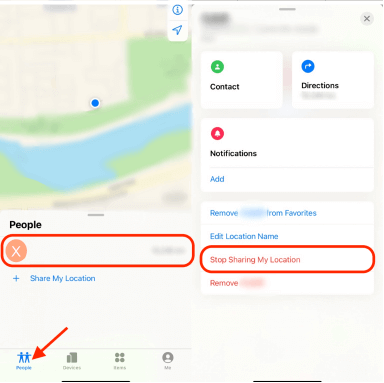
Отключить передачу геолокации для определенного человека
- Зайдите в приложение «Найди меня».
- Зайдите в раздел «Люди».
- Нажмите на человека, с которым вы хотите прекратить делиться своим местоположением.
- Прокрутите вверх, найдите «Прекратить разглашать мое местоположение» и нажмите на него.
- При появлении запроса подтвердите его, нажав «Прекратить передачу местоположения».
Теперь выбранный человек не сможет видеть ваше местоположение и не будет получать никаких уведомлений. Однако он или она тоже не сможет увидеть вас в своем списке друзей. Кроме того, если вы снова активируете совместное использование, он или она получит уведомление о том, что вы начинаете делиться с ним местоположениями.
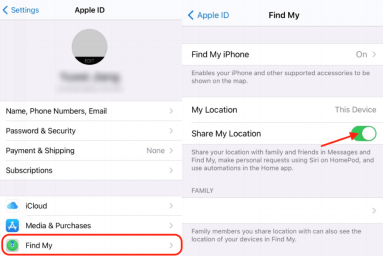
Отключить передачу геолокации для приложения «Найди меня»
Если вы хотите прекратить показывать свое местоположение всем людям, вы можете сделать это, выполнив следующие действия:
- Перейдите в настройки».
- Зайдите в «Найди меня».
- Выключите «Поделиться моим местоположением» и готово!
Как отключить функцию «Найти iPhone» в iCloud?
Если у вас больше нет доступа к своему устройству (например, вы уже подарили или продали свое устройство кому-то другому), вы все равно можете отключить функцию «Найти iPhone» удаленно через iCloud. Вот как отключить функцию «Найти iPhone» с помощью iCloud:
* Обратите внимание, что этот метод включает удаление содержимого на вашем устройстве, поэтому, пожалуйста, убедитесь, что вам больше не нужна какая-либо информация на вашем устройстве, или сделайте резервную копию всего, прежде чем переходить к следующим шагам.
- Перейдите на официальный сайт iCloud.
- При появлении запроса войдите в iCloud, используя свой Apple ID и пароль Apple ID / Touch ID / Face ID.
- После входа в систему нажмите «Найти iPhone».
- Вам будет предложено снова войти в систему. Войдите, используя свой пароль Apple ID. Убедитесь, что вы проверили указанный Apple ID. Если вы используете другой Apple ID на устройстве, которое собираетесь удалить, нажмите «Выйти» и вернитесь к шагу 2, чтобы войти в правильную учетную запись.
- После того, как вы вошли в систему, нажмите «Все устройства», чтобы просмотреть полный список ваших устройств под этим Apple ID и устройства вашего общего члена семьи. Затем нажмите на устройство, которое хотите удалить.
- Нажмите «Стереть iPhone», чтобы стереть данные с этого устройства.
- После стирания данных с устройства нажмите «Удалить из учетной записи», чтобы удалить его из списка устройств.
Сделанный! Теперь вы отключили «Найти iPhone» через iCloud.
Нижняя линия
Полезна ли статья для отслеживания пропавшего iPhone? Сообщите нам, если у вас все еще есть какие-либо вопросы по этой теме или другие проблемы, связанные с iPhone, в комментариях ниже.
[ad_2]
